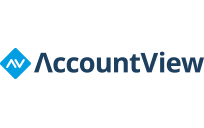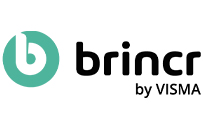Betrouwbare en bewezen boekhoudoplossingen
voor accountants- en administratiekantoren, groothandelsbedrijven en softwarebedrijven
Visma Software BV
.jpg)
Over Visma Software BV
Visma Software BV, met vestigingen in Amsterdam, Veenendaal en Den Haag, levert betrouwbare en bewezen boekhoudoplossingen. We ondersteunen meer dan 40.000 bedrijven door hen te helpen excelleren in hun vakgebied en verder te groeien. De door ons ontwikkelde oplossingen zijn toepasbaar in verschillende sectoren: van accountants- en administratiekantoren tot groothandels- en softwarebedrijven.